
Peter Holmes
0
2455
580
El archivo Windows Hosts le permite definir qué nombres de dominio (sitios web) están vinculados a qué direcciones IP. Tiene prioridad sobre sus servidores DNS Cómo cambiar sus servidores DNS y mejorar la seguridad de Internet Cómo cambiar sus servidores DNS y mejorar la seguridad de Internet Imagine esto: se despierta una hermosa mañana, se sirve una taza de café y luego se sienta a su computadora para comenzar con su trabajo del día. Antes de que realmente obtengas ..., entonces tus servidores DNS pueden decir facebook.com está vinculado a una dirección IP específica, pero puede tener facebook.com Ve a donde quieras. El archivo Windows Hosts se puede usar para bloquear sitios web, redirigirlos, crear accesos directos a sitios web, crear sus propios dominios locales y más.
Anteriormente hemos cubierto el uso del archivo Windows Hosts para bloquear sitios web sin instalar ningún otro software en su computadora Cómo bloquear sitios web en su PC sin usar software [Windows] Cómo bloquear sitios web en su PC sin usar software [Windows] Cualquier sitio web que usted Visitar potencialmente rastrea sus hábitos de navegación, carga anuncios molestos o distribuye software malicioso. La mayoría de las veces, el software de protección contra malware estándar y de sentido común puede ayudarlo a evitar lo peor ... - a menudo se usa para bloquear rápidamente sitios web Bloquear sitios web inapropiados con el servicio FamilyShield de OpenDNS Bloquear sitios web inapropiados con el servicio FamilyShield de OpenDNS Creo que es seguro decir que Durante el tiempo que Internet ha existido, siempre ha habido sitios web inapropiados, ¡y no solo estoy hablando de entretenimiento para adultos! Piense en todos los ... por geeks en el saber.
Edición del archivo de hosts de Windows
Para editar su archivo Hosts, deberá abrir el Bloc de notas (o cualquier otro editor de texto que desee, como Notepad ++ 3 Características del Notepad ++ práctico incorporado para principiantes [Windows] 3 Características del Notepad ++ práctico incorporado para principiantes [Windows] Esto verano, he usado Notepad ++ para mi pasantía bastante, así que puedo ver por qué casi todos los desarrolladores y programadores que conozco realmente lo prefieren, sin mencionar, los miles de fanáticos de Notepad ++ que ...) como Administrador. Para hacerlo, haga clic en comienzo, tipo Bloc en el menú Inicio, haga clic con el botón derecho en el acceso directo del Bloc de notas y seleccione Ejecutar como administrador.
Después de que tengas, haz clic Expediente y Abierto en la ventana del Bloc de notas, luego navegue hasta C: \ Windows \ System32 \ drivers \ etc carpeta. Haga clic en el Archivos de texto cuadro en la esquina inferior derecha de la ventana, seleccione Todos los archivos, y haga doble clic en el archivo de hosts.
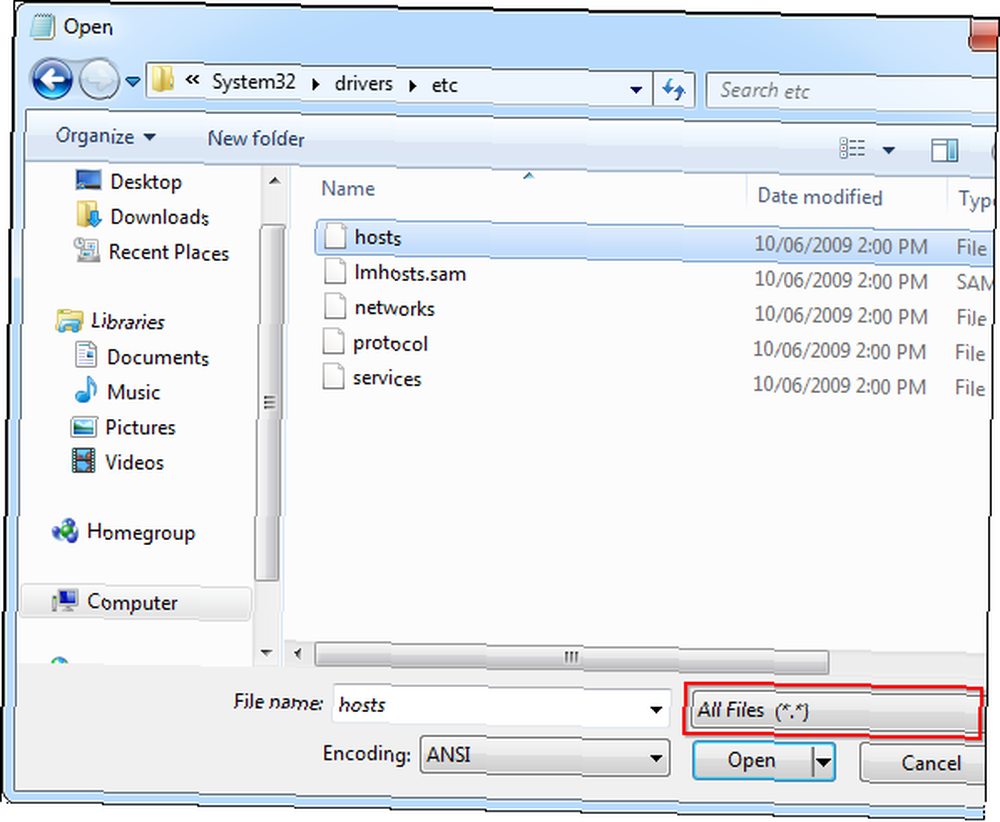
Los cambios que realice en el archivo de hosts entrarán en vigencia inmediatamente después de guardar el archivo; no es necesario que reinicie. Si está agregando múltiples entradas a su archivo de hosts, asegúrese de que cada uno esté en su propia línea.
Bloquear un sitio web
Para bloquear un sitio web, agregue una línea como la siguiente al final del archivo de hosts:
127.0.0.1 example.com

Lo que esto hace es simple: 127.0.0.1 es la dirección IP 'de su computadora local. Cuando navegue a example.com, su computadora intentará conectarse a sí misma (127.0.0.1). Es probable que su computadora no encuentre un servidor web ejecutándose en sí mismo, por lo que la conexión fallará de inmediato, bloqueando efectivamente la carga del sitio web.
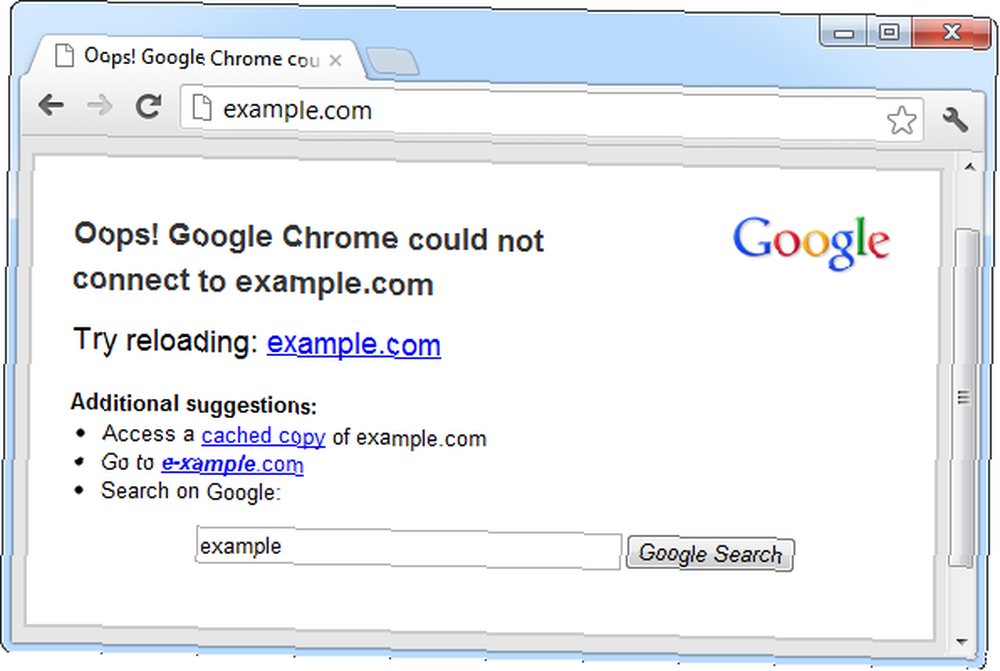
Redireccionar un sitio web
También puede usar este truco para redirigir un sitio web a otro sitio web. Por ejemplo, supongamos que queremos redirigir facebook.com a twitter.com, así que cuando escribimos facebook.com en nuestras barras de direcciones, terminaremos en Twitter.
Primero, necesitaremos la dirección IP de Twitter. Para encontrarlo, podemos usar el comando ping. Los 8 comandos útiles de DOS que debe memorizar Los 8 comandos útiles de DOS que debe memorizar Windows 7 todavía presenta una ventana de símbolo del sistema. así que todavía hay un lugar para los comandos de DOS. Entonces, para aquellos de ustedes que les gusta la idea de escribir algunos comandos para evitar la molestia de ... en una ventana del símbolo del sistema (haga clic en comienzo, tipo Símbolo del sistema, y presione Entrar para abrir uno). Tipo ping twitter.com en la ventana del símbolo del sistema y verá la dirección IP numérica de Twitter.
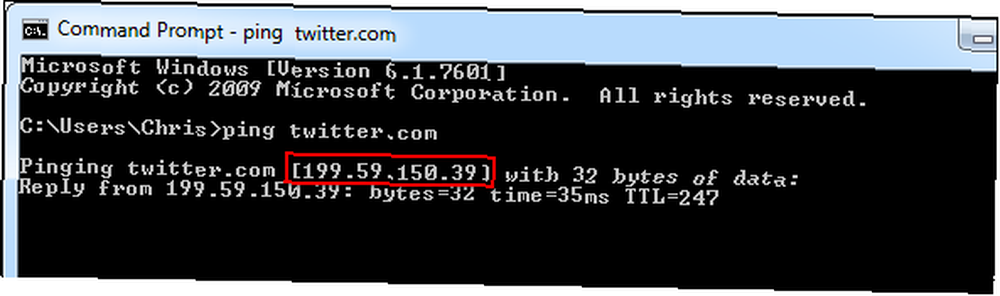
Ahora podemos agregar la siguiente línea a nuestro archivo de hosts:
199.59.150.39 facebook.com
Esta línea le dice a nuestra computadora que conecte facebook.com a la dirección IP de Twitter. Tipo facebook.com y terminarás en Twitter!
Crear accesos directos a sitios web
También puedes usar este truco para crear “atajos” que acceden rápidamente a sitios web desde cualquier programa en su computadora. Por ejemplo, si eres un adicto a Twitter, puedes asociar “t” con Twitter: escriba t en la barra de direcciones de cualquier navegador web y terminará instantáneamente en Twitter. También puede crear accesos directos con varias letras, como twit. No necesita una extensión .com, .net, .org ni ningún otro tipo de extensión. Sin embargo, no puedes usar espacios.
Para hacer esto, simplemente agregue la siguiente línea al archivo de hosts y guárdelo:
199.59.150.39 t
Puede obtener la dirección IP exacta que necesitará utilizando el comando ping mencionado anteriormente.
Ahora puede escribir t en la barra de direcciones de cualquier programa y terminará en twitter.com.
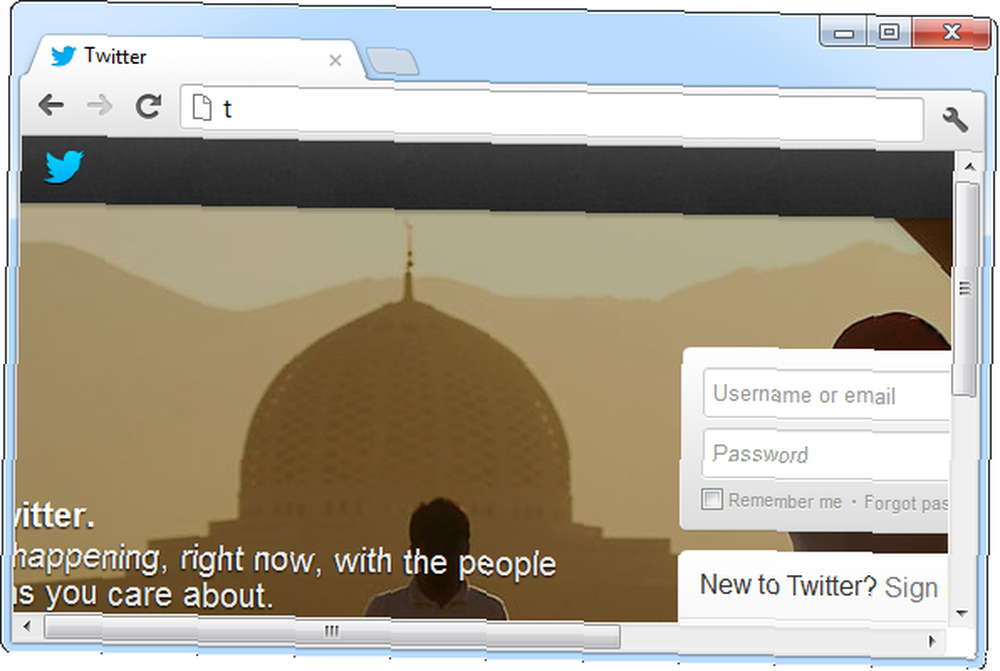
Asignar nombres de dominio local
También puede crear nombres de dominio locales para sus computadoras. Por ejemplo, si tiene un servidor local que usa, puede nombrarlo servidor y acceder rápidamente escribiendo servidor como la URL en cualquier programa. Si accede con frecuencia a la página de configuración de su enrutador, puede asociar la palabra enrutador con la dirección IP de su enrutador y escribir enrutador en la barra de direcciones de su navegador web para acceder a su enrutador.
Tenga en cuenta que necesitará la dirección IP de la computadora o del enrutador antes de hacer esto. Después de tenerlo, ingrese una línea como la siguiente: la siguiente línea asocia 192.168.0.1, una dirección IP comúnmente utilizada por enrutadores, con el enrutador de nombre de dominio:
192.168.0.1 enrutador
Puede reemplazar la dirección IP y el nombre de dominio aquí con lo que quiera.
Probar un servidor web que utiliza encabezados de host
Si está ejecutando un servidor web Cómo configurar un servidor web Apache en 3 sencillos pasos Cómo configurar un servidor web Apache en 3 sencillos pasos Cualquiera sea la razón, es posible que en algún momento desee poner en marcha un servidor web. Si desea tener acceso remoto a ciertas páginas o servicios, desea obtener una comunidad ... en su red local, puede asegurarse de que funcione correctamente antes de exponerla en vivo en Internet. Algunos servidores web ejecutan varios sitios web en la misma dirección IP; el sitio web que obtiene depende del nombre de host al que accede. En casos como este, no es útil acceder simplemente al servidor web en su dirección IP local; debe acceder a él en las direcciones de su sitio web.
Por ejemplo, si tiene un servidor web con la dirección IP local 192.168.0.5 que aloja sitios web para company.com y organization.org, puede agregar las siguientes líneas al archivo de hosts de su computadora local:
192.168.0.5 company.com
192.168.0.5 organization.org
Después de guardar el archivo, intente acceder a company.com y organization.org en su navegador web; si todo funciona correctamente, debería ver los diferentes sitios web. El servidor nota que sus encabezados especifican company.com u organization.org y sirve el sitio web correcto. Si esto no funciona, debe resolver algunos problemas antes de implementar el servidor en Internet!
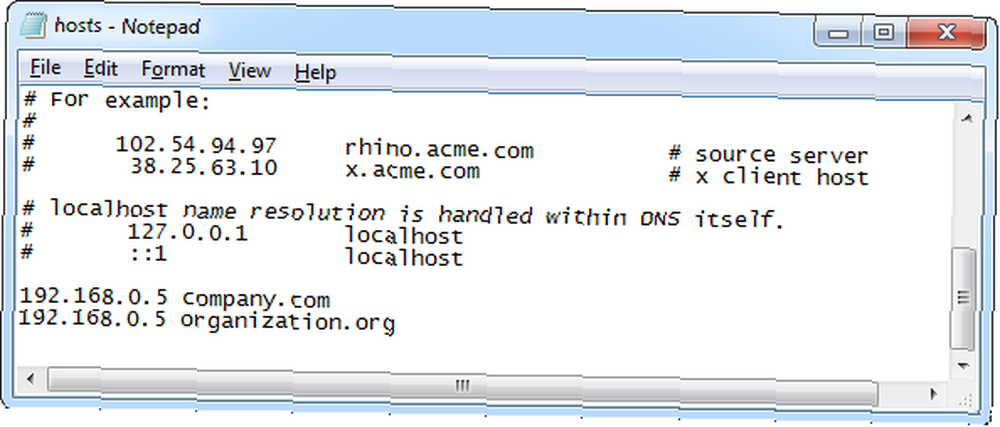
Bloquear listas de sitios web
Algunas personas crean sus propias listas de sitios web que desean bloquear y las publican en línea. Puede bloquear estas listas de sitios web copiando una de estas listas en su archivo de hosts.
Consulte el siguiente artículo para ver algunas listas recomendadas que puede usar, junto con una herramienta gráfica que facilita la descarga de estos archivos de host a su computadora y su uso fácil:
- Cómo bloquear sitios web en su PC sin usar software [Windows] Cómo bloquear sitios web en su PC sin usar software [Windows] Cómo bloquear sitios web en su PC sin usar software [Windows] Cualquier sitio web que visite puede seguir sus hábitos de navegación, cargas anuncios molestos, o distribuye software malicioso. La mayoría de las veces, el software de protección contra malware estándar y de sentido común puede ayudarlo a evitar lo peor ...
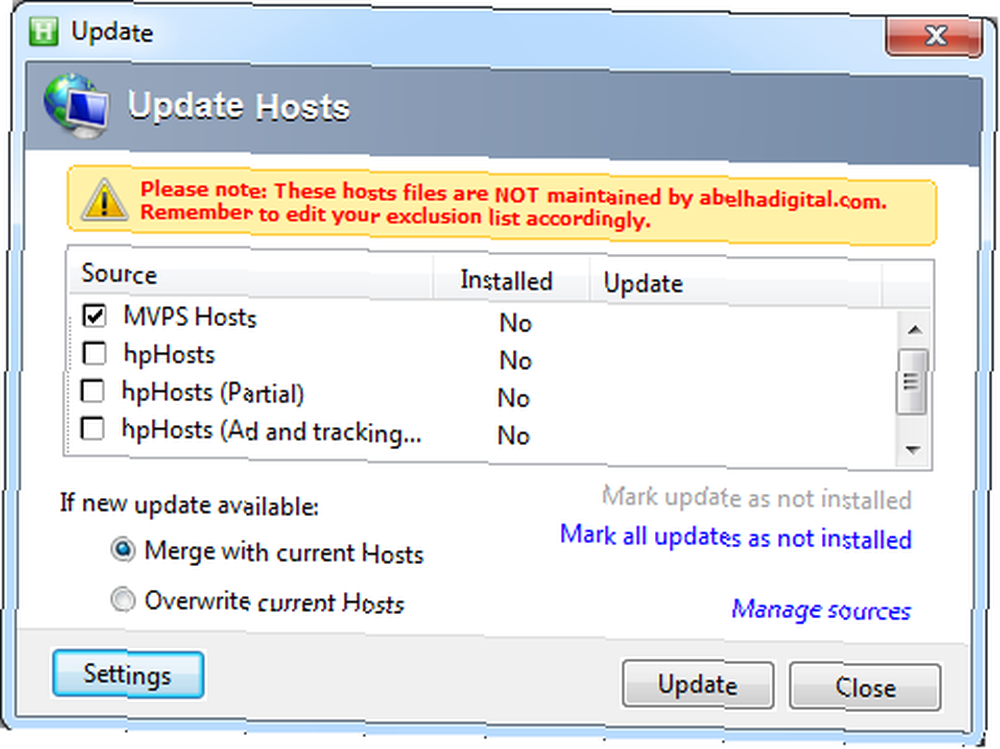
Si desea revertir cualquier cambio que haya realizado, simplemente elimine las líneas que agregó al final del archivo, luego guarde el archivo.
¿Para qué utiliza su archivo de hosts de Windows? Deja un comentario y comparte cualquier truco que tengas!
Crédito de imagen: cables de red a través de Shutterstock











